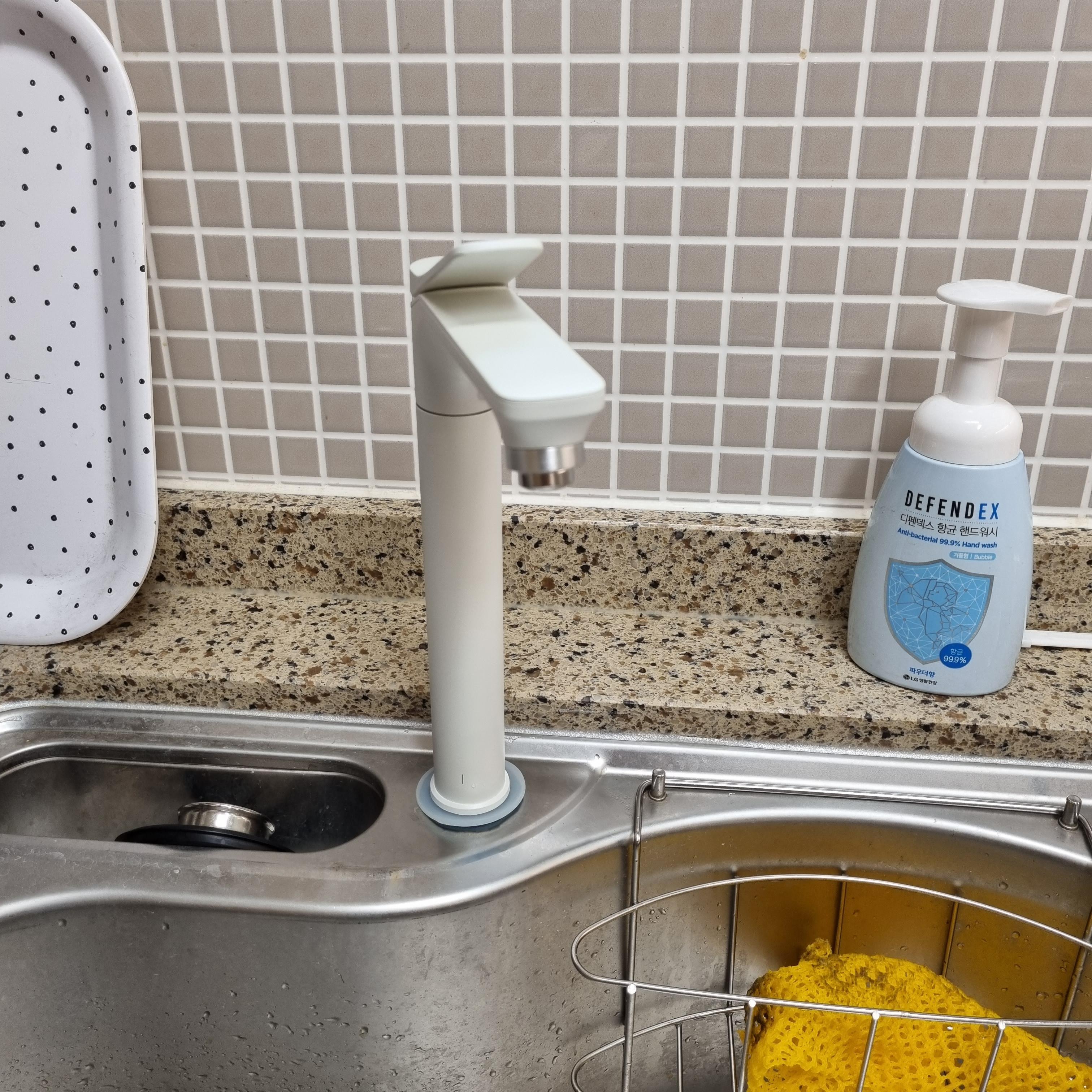※ 우리 부부가 열심히 일하고 야근해서 받은 머니로 구입한 후기입니다
은쟈 Story
입주할 때 구매해서 대략 10개월 사용한 건조기 후기
작년부터 건조기 시장이 급급급성장을 하면서
왠만한 가정에 다 있는 세탁기보다 건조기가 더 팔리는 기현상을
직접 눈으로 보면서.....
입주할때 필수로 구매해야할 1순위가 건조기가 되었다.
실사용한 사람들 마다
"건조기 구매 = 생활의 윤택함" 공식을 펼치면서
구매욕구도 자극 뿜뿜
결국 나도 건조기야 말로 생활가전 혁신이라는말에
매우매우 체감중이다.
우리가 구매한 제품은
삼성 전기식 건조기 9kg / DV90K6200QW (화이트_세탁기가 화이트라 화이트 구매;)

사진출처/삼성전자 공식홈페이지
이 제품을 선택한 이유는 3가지
1. 타 삼성제품과 함께 구매하느라 할인혜택 ↑
2. 먼지 이중필터
3. 좌/우 도어방향 자유로움
(숨은 4번째는 엘사보다 저렴....)
저 3가지(?) 이유로 구매를 했는데,
처음엔 세탁기실안에 세탁기와 직렬로 설치하려했으나
아파트 내부구조상 세탁실이 협소했고
이래저래 올릴순 있지만 가스계량기?가 가려져서 추후 문제될 소지가 다분하여 포기하고~
(이것때문에 붱이랑 언쟁이 있었는데, 난 세탁실 창문도 가리고 완벽하고 여유있고 직렬설치 안되면 굳이 거기로 놓지말자는 주의였는데
붱이는 어떤방법으로든 올리자고...... 결국엔 내가 윈했지만 와 고집쟁이 열받,)
작은방 발코니에 설치!
어차피 많이 사용하지 않는 공간이고 배수구도 바로 옆에 있어
물통 비우기도 쉽고, 건조기 소음을 피할수없기에
외부에 놓고 발코니 문닫고 + 작은방 문까지 닫으면 소음까지 줄일수있다고 생각했다.

세차게 돌아가는 건조기↑↑↑↑↑↑↑↑

보통 표준건조로 돌리면 봄/여름/가을엔 1시간 30분이면 충분히 마르고도 뽀송하게 나온다.
겨울에는 2시간 더 넘게 걸린듯하고,
특히 작년 한파때는 발코니 창 옆에 설치하다 보니
물통부분 물이 얼은게 있어 작동이 멈춘적도 있었다 ㅜㅜ
→ 요럴땐 물통 열고 뜨끈한 물을 좀 넣어주면 된다고 A/S 기사님이 말씀해주셔서
해보니 잘 작동됨.
아래는 건조기 돌리고 난후 필터에 보이는 먼지들........장난아님
근데 계속보면 속이 진짜 시원하다.
생각보다 먼지가 작게나오면 찝찝한 마음이 가끔 든닼ㅋㅋㅋ
삼성이 이중필터라 더 많이 나오는듯한 느낌적인 느낌.

오미오미 먼지크러쉬!!



건조기 없을적엔.... 저 먼지를 그대로 앉고 옷을 입었다니, 특히 속옷까지 ㄷㄷ
와 진짜 두번사야되고, 세번사야되는 건조기!
구매전에 저 먼지필터 사진들을 보면서... 구매욕구가 하늘을 치솟았는데,
다른분들도 이거보시고, 많이들 구매하셨으면좋겠...... ^ ^
추가로 다돌리고 나면 삼성건조기는 열교환기? 부분을 알아서 청소해줘야하는데
이건 귀찮아서 두달에 한번정도 하는듯.
그닥 자주 할 필요는 없어보이고
가끔 다이슨으로 흡입하는데 잘안될때는 솔로 샥샥
건조기가 나에게준 행복에 비해 이정도는 껌이라 생각한댜....


그리고 삼성건조기가 물통 수위가 보이는데
봄옷 몇개랑 수건 돌리니 저정도고
겨울옷은 한번 돌리면 거의 꽉찬다.
계절 떠나서 물이 고여있는게 보기안좋아서 ; 한번 돌릴때마다 매번 비워내버린다.
→ 물통 버리는게 귀찮은 경우에는 설치시 배수호스 연결 가능(제품가격에 포함이었음)

삼성 공식 홈피에는 저온제습이라 되어있는데,
금방나온 빨래는 뜨끈하다; 100% 저온제습이 아닌건가? 여튼 만지고 있으면 노곤노곤해지는 뜨끈함인데
대신 빨래는 요래 보송하게 나온다.
→ 옷감 손상? 관련해서 건조기 구매 망설이는 분들도 있던데
사용하면서 심각한 옷감손상은 덜한것 같다.
그리고 그런 옷들은 따로 건조 메뉴를 선택해서 진행하면 될듯하고,
난 막 원피스랑 이거저거 건조해댔는데 그리 손상된 느낌은 안들었다.
다만! 뭐랄까- 아주 세밀하게 옷이 예민?해지는 느낌은 든다.
여튼 막입는 옷은 건조기 막돌려도 옷이 상하고 줄어들고 낡아지는 느낌은 없었다.
오히려 수건은 그 결이 살아서 나오는데, 금방 송월타월에서 구매한 수건느낌~
사진상으로는 그 느낌을 다 못담겠다ㅜㅜ

결(?)이 살아있는 수건샷ㅋㅋㅋㅋㅋㅋㅋㅋㅋㅋㅋㅋㅋㅋㅋㅋ
쓰다보니 건조기 찬양글 같은데
찬양글 맞다.
지금 당장 매장가서 구매 ㄱㄱ

찬양글 맞는데, 건조기도 사람이라서(?) 아, 가전이라서
몇개 단점은 있다.
(단점없는 가전은 없다)
'개인적으로' 실사용하면서 느낀 단점은
1. 소음
2. 제맘대로 조정되는 시간
3. 필터 클리닝?
인버터 제품이니 소음은 당연하지만 우리집이야 방문닫아서 그나마 덜한편같고
세탁실에 놓았다간 소음 꽤 컸을듯 싶다.
그리고 두번째로 겨울에 건조하면 다됐나? 싶어서 보면 시간 늘어나있고,
끝인가? 싶어서 보면 또 늘어나있는 경우가 있다.
약간 희망고문st
날씨가 추워서 제 시간에 건조되지 않아 추가로 건조하는것 같은데 다소 불편했다.
그리고 필터 클리닝은, 저 이중필터에 묻은 먼지들 다 털고
물에 청소도 하지만 여간 귀찮은게 아니다.
건조기때문에 너무 편한데 저것마저 하기싫어지는건 현대인의 특성인가? 내가 문제인가?
내내후년에는 건조되면서 모은 먼지들을 자동으로 모아서 걸러내기 편하게 만들어주면
좋겠는데 난 기계나 공학에 대해서는 잘 모르니- 안되면 말고 :))))
결론은 수많은 가전중에
건조기만큼 시간절약해주고 행복하게 해주는 가전이 없는듯,
건조기 TV/냉장고/세탁기 제치고 필수가전♥
한 5년 사용하고 대용량으로 사고싶다......!
※ 공감 및 댓글 한마디는 포스팅하는데 큰 힘이 됩니다.